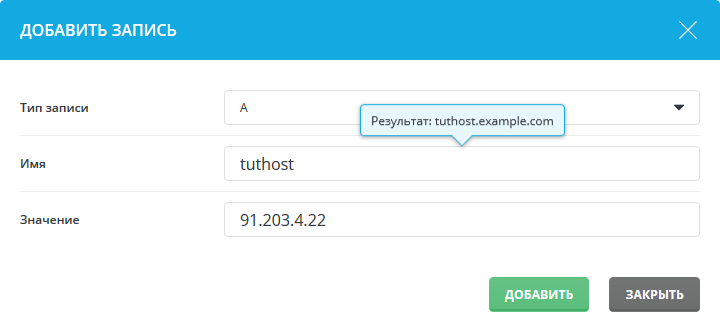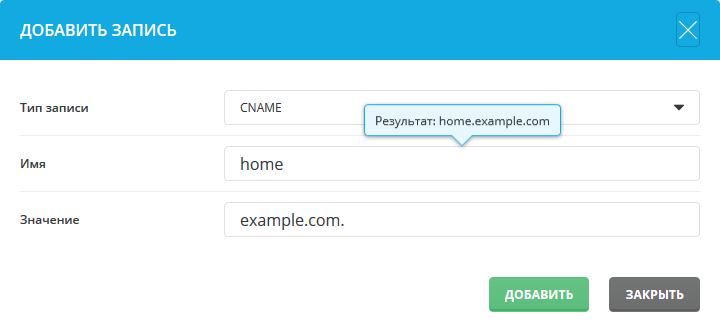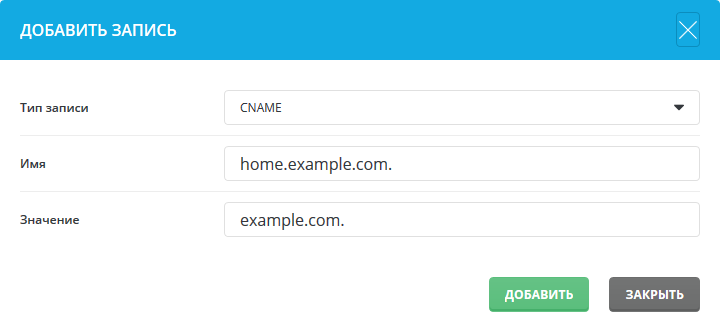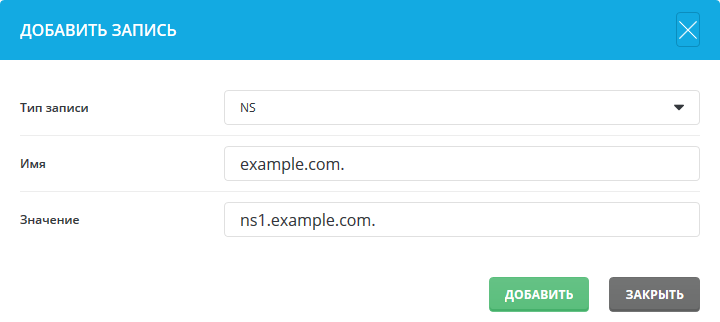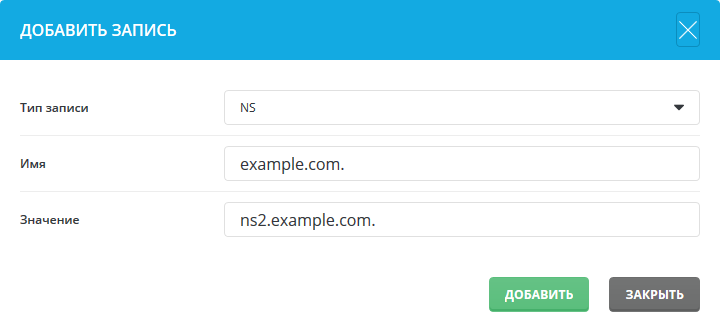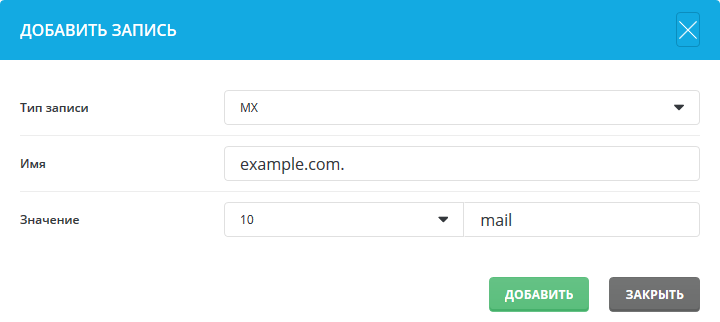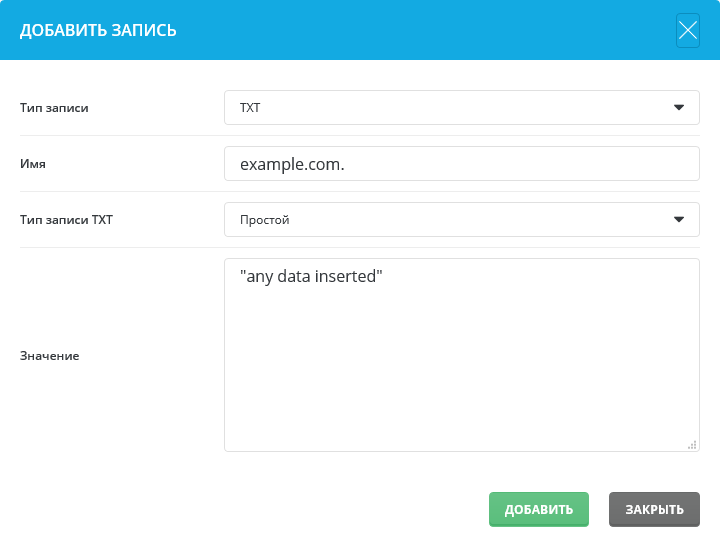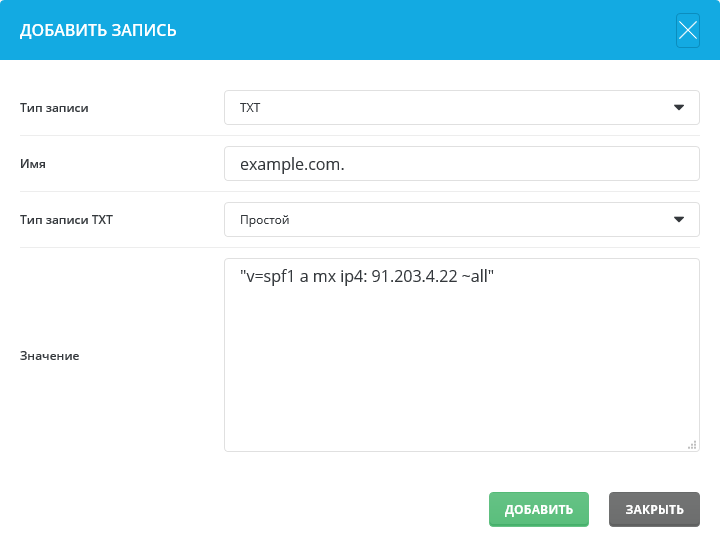Настройки DNS
Этот раздел содержит информацию о внесении изменений DNS для вашего веб-сайта. Он включает в себя информацию для начинающих, краткое руководство по DNS, объяснение (с примерами): записей A, CNAME, NS и MX и измение настроек DNS.
Информация для начинающих
Возможность изменения конфигурации DNS веб-сайта является важной функцией. Неправильные изменения настроек DNS могут привести к отключению всего веб-сайта на длительный периода времени. Это связано с тем, что изменения в DNS не являются мгновенными (см. ниже). Если вы допустили ошибку, возможно, никто не сможет подключиться к вашему сайту (включая вас). Если вы ее исправите, восстановление может занять до 72 часов.
Существует несколько способов предотвратить ошибки:
1. Внимательно прочитайте эту статью.
2. Убедитесь, что вы понимаете, на что влияют записи A, CNAME, NS и MX.
3. Обратитесь к своему веб-хостеру за дополнительной помощью и руководству.
4. Не вносите серьезных изменений без посторонней помощи.
Приложив немного практики, вы обнаружите, что внести изменения в DNS очень просто.
Учебник по DNS
DNS (серверы доменных имен) сообщают компьютерам, как найти друг друга через Интернет. Когда вы вводите адрес в браузере, ваш провайдер (Internet Service Provider) проверяет свой сервер доменных имен (DNS), чтобы определить, куда вас отправить.
http://www.domain.com —> Проверка с помощью DNS —> DNS сообщает domain.com = 192.168.0.1 —> Вы попадаете на веб-сайт.
Почему это происходит?
Это происходит потому, что ваше доменное имя не всегда будет иметь один и тот же IP-адрес. Каждый сервер в Интернете имеет IP-адрес (числовой адрес, как пример – номер телефона). Каждый раз, когда вы меняете веб-хосты, вы меняете серверы (и, следовательно, меняете IP-адреса).
Серверы доменных имен ведут учет вашего доменного имени и того, на какой IP-адрес (сервер) он должен указывать.
Почему я должен поместить серверы имен (DNS) моего веб-хоста в запись моего домена?
Как вы узнали выше, серверы имен сообщают Интернету, как вас найти. Когда вы редактируете серверы имен в своей записи домена, вы сообщаете Интернету, какой сервер имен предоставляет наиболее актуальные направления. Если вы не измените серверы имен в записи своего домена (допустим, вы используете DNS своего старого веб-хоста), то ваш веб-сайт будет указывать на сервер, на котором не размещен ваш домен. Или, если старый веб-хостинг удалил вас из их DNS, ваш домен не будет работать вообще.
Почему мой сайт так долго начинает работать?
Когда вы меняете веб-хосты (адреса) или регистрируете домен в первый раз, новая информация DNS должна достигать любого другого сервера имен (DNS) в Интернете. Ваш сайт может заработать всего за 4 часа, но среднее время ожидания составляет 24-72 часа. Эта задержка происходит потому, что большинство серверов имен (DNS) настроены на периодическую проверку наличия обновлений. Это не происходит сразу после внесения новых настроек домена. Периодическая проверка выполняется потому, что постоянная проверка часто замедляет работу сервера.
Почему мой домен указывает на мой старый хост, хотя я и удалил свой аккаунт с ними?
Для этого может быть несколько причин:
1. Их серверы имен все еще находятся в вашей доменной записи.
Решение: обновите запись домена, указав новые серверы имен веб-хоста (DNS).
2. Они не удалили вашу запись домена со своих серверов имен.
Решение: попросите их удалить запись о вашем домене или воспользуйтесь решением № 1, если у вас новый веб-хостинг.
3. Еще не произошло обновление DNS. Это произойдет даже с DNS вашего нового веб-хоста в записи вашего домена.
Решение: подождите 24-72 часа и свяжитесь с вашим новым веб-хостом, если проблема не исчезнет.
Почему некоторые люди могут попасть на мой новый сайт, а я нет?
Их интернет-провайдер имеет больше актуальных записей DNS, чем ваш интернет-провайдер. Будьте терпеливы, так как ваш новый сайт появится в течение 24-72 часов.
Есть ли способ просмотреть/получить доступ к моему сайту, хотя DNS еще не изменился?
Да. Вы можете получить доступ к своему сайту по адресу http://ip.address/~username и получить доступ к панели управления по адресу http://ip.address:2222. Если вы не знаете IP-адрес сервера, уточните его у вашего хостинг-провайдера.
Изменение настроек DNS

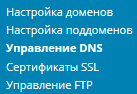 Чтобы открыть меню настроек DNS, нажмите значок «Аккаунты» в главном меню панели управления, нажмите ссылку «Управление DNS».
Чтобы открыть меню настроек DNS, нажмите значок «Аккаунты» в главном меню панели управления, нажмите ссылку «Управление DNS».
Оттуда вы увидите все записи DNS вашего сайта.
Выше приведен пример настроек DNS для example.com. В следующих разделах представлена информация об изменении записей A, CNAME, NS, MX и PTR. Также важно понимать, как панель управления обрабатывает имена хостов.
Важное замечание: Есть два способа ввести имя хоста:
1. Полным именем хоста, за которым следует точка: full.hostname.com.
2. Одним поддоменом.
Например, первая запись в таблице выше может читать:
admin A 91.203.6.59
или
admin.example.com. A 91.203.6.59
Обе записи делают одно и то же. Разделы ниже могут обсуждать только один метод, но любой из них приемлем.
Подсказка: если вы не знаете, как ввести запись, обратитесь к существующим записям в таблице за рекомендациями.
Объяснение записей: A, CNAME, NS, MX и PTR.
A Записи
Записи адреса (A) направляют имя хоста к числовому IP-адресу. Например, если вы хотите, чтобы tuthost.example.com указывал на ваш ip (например, 91.203.4.22), вы должны ввести запись, которая выглядит следующим образом:
Примечание. Если у вас IP-адрес IPv6, используйте вместо него запись AAAA.
Важно: Вы должны поставить точку после имени хоста. Не ставьте точки после IP-адресов.
CNAME записи
CNAME позволяет машине быть известным под одним или несколькими именами хостов. Сначала должна быть запись A, и это известно как каноническое или официальное название. Например:
yourdomain.com. A 192.168.0.1
Используя CNAME, вы можете указать другие имена хостов на канонический (A запись) адрес. Например:
ftp.example.com. CNAME example.com.
mail.example.com. CNAME example.com.
ssh.example.com. CNAME example.com.
Записи CNAME позволяют получить доступ к вашему домену через ftp.example.com, mail.example.com и т. Д. Без надлежащей записи CNAME вы не сможете подключиться к своему серверу, используя такие адреса.
Ввод CNAME-записей
Если бы мы хотели, чтобы home.example.com указывал на example.com, мы могли бы ввести запись двумя способами:
Первый способ позволяет вам просто ввести поддомен. Не ставьте точку после имени субдомена.
Второй способ требует от вас ввести полное имя хоста, за которым следует точка.
Записи NAMESERVER (NS)
NS-записи указывают на авторитетные серверы имен для домена.
Важно: изменение записей NS может привести к тому, что ваш сайт перестанет работать. Как правило, нет необходимости изменять записи NS.
Ввод записи NS
Введите две новые записи серверов имен, чтобы они соотвествовали примеру выше в таблице. Убедитесь, что за именем хоста сервера имен следует точка, как в этом примере:
Обязательно укажите точку после имени хоста сервера имен в записи NS (ns1.example.com., А не ns1.example.com).
MX записи
Бесплатные почтовые службы, такие как Everyone.net, требуют внесения изменений в секцию MX-записей, чтобы их программное обеспечение работало. Это изменение позволяет отправлять почту, предназначенную для вашего домена, на их сервер. Обратите внимание, что изменение записей MX может помешать работе ваших текущих учетных записей POP3, серверов пересылки, автоответчиков и списков рассылки.
Чтобы добавить MX-запись, введите имя хоста, за которым следует точка, предоставленная вам поставщиком электронной почты. Затем выберите уровень приоритета (обычно 10) из выпадающего списка справа. Уровень приоритета также будет предоставлен вам поставщиком услуги электронной почты. Нажмите «Добавить».
Примечание. Обязательно ставьте точку в конце имени хоста.
Чтобы восстановить исходные настройки MX, введите example.com. и приоритет 0 после удаления другой записи MX.
PTR-записи
Записи указателя (PTR) используются для обратного поиска. Например, чтобы преобразовать 192.168.0.1 в www.example.com, запись должна выглядеть следующим образом:
1.0.168.192.in-addr.arpa PTR www.example.com.
Примечание. IP-адрес меняется в первом поле. Используйте точку после вашего имени хоста (второе поле).
Метод «in-addr-arpa» является наиболее часто используемым.
Важно: записи PTR действуют только в том случае, если у вашего сайта есть собственный IP-адрес.
Примечание: Записи PTR эффективны только в том случае, если named.conf редактируется вручную и добавляется соответствующая информация о зоне. Это может сделать только пользователь root (администратор сервера).
TXT записи
Текстовые записи (TXT) изначально используются для хранения новых типов информации. Эта информация может быть любым текстом. Запись будет выглядеть так:
Примечание. TXT часто используется для настройки записи Senf Policy Framework (SPF), которая используется для проверки допустимых источников электронной почты из домена.
Пример:
SRV-записи
Записи SRV предоставляют стандартный способ предоставления службам возможности использовать разные значения, а для программы – определить, что это за значения соединения.
Пример:
_sip._tcp.example.com. 86400 IN SRV 0 5 5060 sipserver.example.com.
Красная часть переходит на левую сторону записи SRV в DA, а синяя часть переходит на правую сторону (DA для вас устанавливает TTL автоматически)
Красная часть содержит службу, протокол и имя в указанном порядке, разделенные точкой ‘.’.
В приведенном выше примере значения имеют такой вид:
- сервис: _sip
- протокол: _tcp
- имя: example.com.
- приоритет: 0
- вес: 5
- порт: 5060
- цель: sipserver.example.com.
Обратите внимание, что значение «имя» всегда будет соответствовать названию зоны. Таким образом, эти 2 значения слева являются эквивалентными, и можно использовать любое из них:
- _sip._tcp.example.com.
- _sip._tcp
где любое левостороннее значение, которое не заканчивается точкой ‘.’ будет добавлено имя зоны до конца.
«Целевым» значением может быть любое значение домена, но оно должно разрешаться с использованием записи A или CNAME. Применимо то же правило, касающееся значения, заканчивающегося точкой, и оно будет обязательным, если целью является другое доменное имя.
Другие записи
Есть и другие записи, которые по умолчанию отключены в DirectAdmin. Тем не менее, вы можете включить их вручную.
CAA RECORDS
DNS Certification Authority Authorization (CAA) – это механизм политики безопасности Интернета, который использует записи ресурсов в Системе доменных имен (DNS), чтобы позволить владельцам доменных имен указывать, какие центры сертификации уполномочены выдавать сертификаты для этого домена и какие типы сертификатов они используют.
Вы можете вручную включить запись CAA в DirectAdmin, следуя этому руководству.
TLSA RECORDS
Записи TLSA используются для указания ключей, используемых на серверах TLS домена.
Идентификация записи TLSA (имя записи) состоит из 3 частей:
- Номер порта: номер порта, который прослушивает сервер TLS.
- Протокол: используемый протокол (udp, tcp, sctp или определенный пользователем).
- Имя хоста сервера: Имя хоста сервера TLS.
Вы можете вручную включить запись TSLA в DirectAdmin, следуя этому руководству.